Photoshop Plugin: Alien Skin Exposure 4 Review

Vad lägger Exposure 4 till Photoshop?
Jag tror att det här är den viktigaste frågansvar om exponering 4. När det gäller det är resultaten allt det viktiga. Och jag måste säga, efter att ha använt plugin i nästan en och en halv vecka att jag är ganska imponerad.
Tillbaka innan digitala kameror använde vi film för att tabilder. Sedan har den fysiskt utvecklats för att se våra bilder. Resultatet var en enorm variation på hur foton såg ut, och vissa bilder skulle slumpmässigt ha läcka läckor och kornighet. Nyligen har detta naturliga utseende som Alien Skin kallar mer "mänskligt" fått popularitet jämfört med skarpa och tydliga digitala foton.
Lämnar vanliga fotofilter och liknande idamm, Exposure 4 kan ta ett foto och få det att se ut som om det togs med ett stort antal filmtyper. Det kan exakt efterlikna bearbetning och åldersfoton på ett sätt som inte lämnar ett "handlat" blick bakom. Slutresultatet är ett foto som verkligen ser ut som om det fångades med fysiska medier och utvecklats med en mänsklig touch. Men snarare än att fortsätta försöka beskriva det här, ta en titt på vad den kan göra.
Den första bilden är originalet som tagits med en grundläggande digital pek-och-skjut-kamera. Jag har inte gjort någon bildbehandling eller använt några filter på den.

Och här är några exempel på justering av filterinom Exposure 4. Dessa och följande exempel görs alla uttryckligen i Exposure 4-plugin utan att använda flera lager eller andra trick i Photoshop.




Här är en annan original- foto innan jag redigerade, med det här ville jag ta något väldigt färgglatt och se hur Exposure 4 förvandlade det till svart och vitt.

Den här nästa är en direkt desaturation i Photoshop bara för jämförande syften.

Nu är några justeringar med hjälp av filtren inom Exposure 4, notera att all desaturation gjordes i Exposure 4.


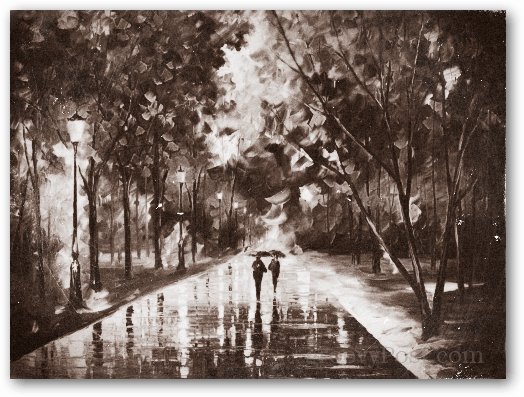




Slutligen ville jag testa Exposure 4 med porträtt. Den första är den orörda originalen.

Nu är här samma bild efter att ha bearbetats genom Exposition 4:





Working in Exposure 4 - Gränssnittet
Exponering 4 visas i Photoshop-filterlistanen gång installerat. Den kan också köras individuellt om den är ansluten till Lightroom. I båda fallen är gränssnittet detsamma och jag tyckte att det var väldigt enkelt att arbeta med. Förhandsgranskningen och originalet visas i en dubbelfönster, och samtidigt visas förinställningar och verktyg på endera sidan. Jag vill nästa gå över verktygsgränssnittet och titta på vilka alternativ som finns tillgängliga.
När det gäller förinställningarna finns det mycket att göravälja mellan, ett par hundra om jag inte har misstag. Många av dessa filterförinställningar är inställda för att efterlikna en viss typ av film, och andra är inställda på att härma filmeffekter såsom ljusläcka eller överexponering. De gör det på ett utmärkt sätt, och jag har funnit att de mest subtila filtren ofta kan vara de mest effektiva för att lägga djup och känslor till ett annars torrt foto. Observera att alla förinställningar är en specifik kombination av inställningar som annars kan anpassas helt och justeras manuellt.
Särskilt färgverktyget är där de flestamagi händer, men inte allt. Från färgverktyg kan filter appliceras direkt, ändras i densitet och ändras i temperatur. Mättnad och CYMK-balans kan också justeras, eller färgen kan desatureras helt.
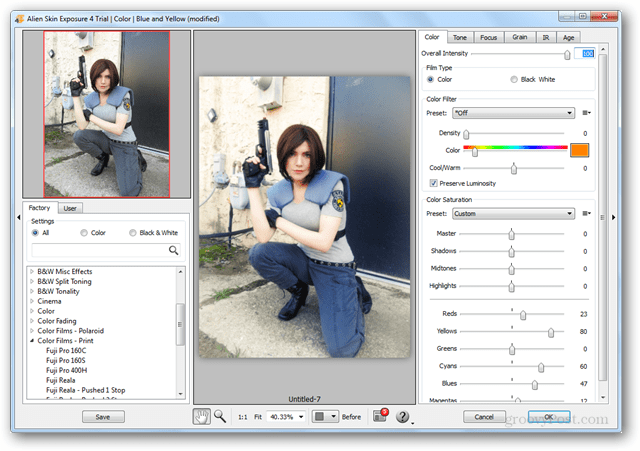
Precis som andra Alien Skin-plugins erbjuder Exposure 4en delad vy av förhandsvisningsfönstret. Jag tycker att den här funktionen är särskilt användbar här eftersom den visar de omedelbara effekterna av även de mest subtila filtren. På tal om förhandsgranskningar, är detta plugin blixt snabbt. Du kan klicka på en annan förinställning eller inställning och förhandsgranskningen genereras nästan omedelbart. Du ser sällan den typen av prestanda i andra Photoshop-filter. När det är dags att spara ändringar skriver skrivaren inte över befintliga lager utan skapar snarare ett nytt på toppen av ditt projekt.
När jag öppnade och sparat filer hade jag några greppatt hantera. Den ena är Exposure 4: s oförmåga att hantera RAW-filer, men i synnerhet en brist på komprimering för TIFF-filer med förlustfri kvalitet som slutar äta enorma mängder hårddiskutrymme för batchredigeringar. Om du planerar på en uppsättning av 1000 högupplösta foton genom Exposure 4, måste du ha en massiv hårddisk.
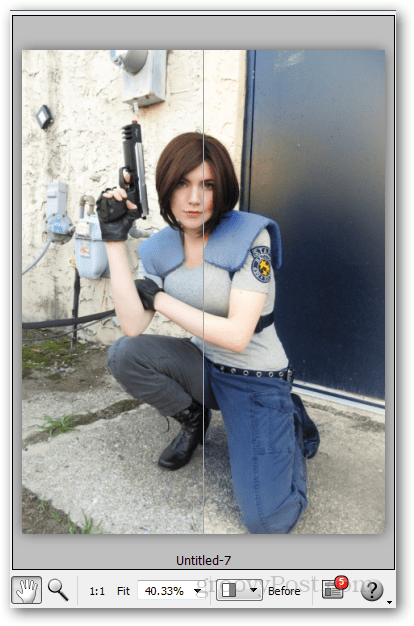
Fliken Tone är ett annat bra ställe att justerabalans inom färgkanalen. Särskilt är jag förtjust i belysningsbalansen som finns här. Med det här verktyget kan du göra ljusare eller mörkare vissa färgnyanser inom ett foto och justera split toning.
Bredvid fliken Ton är fokusfliken, som ärdär du antagligen kan gissa vad som händer. Bild oskärpa eller skärpa. Det är ganska grundläggande men erbjuder en marginal anpassning med en inställning för linsvarp och tröskel.
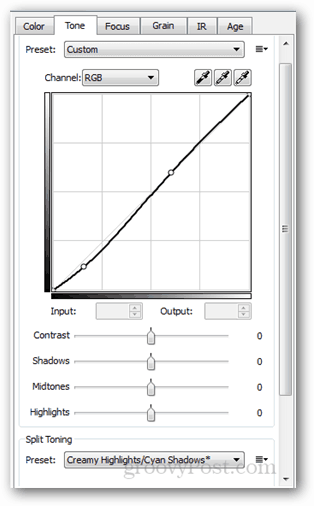
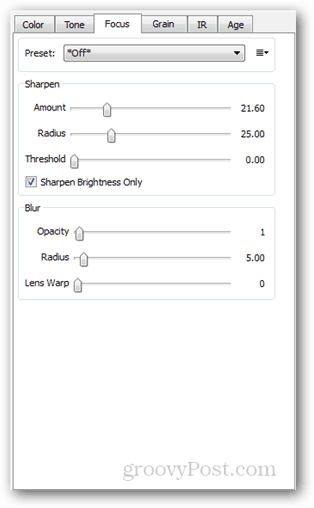
Vilken fysisk film har inte antydankornighet för det? Inget som jag kan komma ihåg, och det är där kornverktyget kommer in. Det jag gillar är att spannmål kan läggas specifikt till olika nyanser i bilden. Och sedan helt anpassas och förbättras. Det finns bara så många olika sätt som naturligt filmkorn kan se ut, men Exposure 4 täcker dem alla och lägger till några som normalt inte skulle visas i en film.
Fliken bredvid Grain är IR-kontrollerna, somsärskilt är det användbart för att lägga till glöd när det gäller kontrast och halering. Om du behöver simulera en alltför ljus blixt eller ljuskälla är IR en subtil väg att gå.
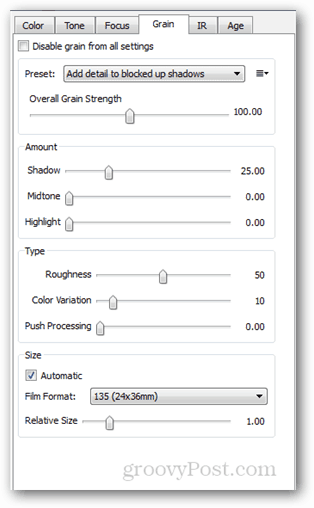
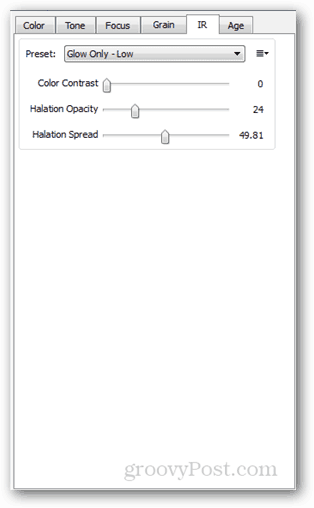
Sist men säkert inte minst bland Exposure 4'sfunktioner är dess åldersverktyg. Detta kommer med många förinställningar, och var och en av dessa kan justeras individuellt för att lägga till antingen dramatiska eller subtila effekter på fotot. Jag tyckte att detta var en av de mest användbara funktionerna i plugin. Åldringsverktyget kan lägga till struktur som förändrar utseendet på materialet fotot är tryckt på, kompletterar repor och annan fysisk skada, skapar gränser, över processer och skapar vinjetthörn.
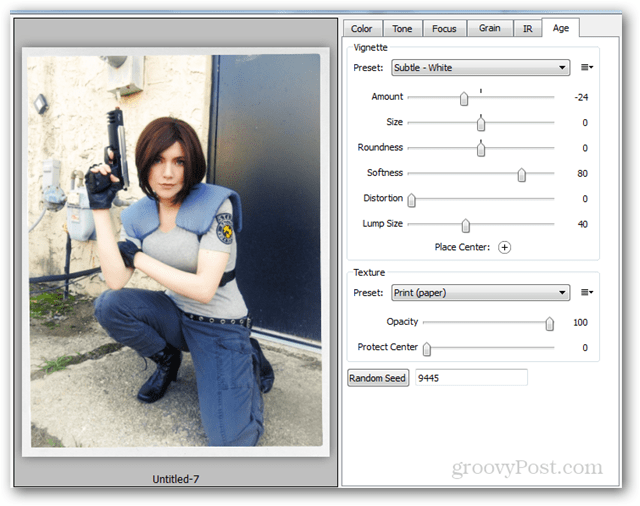
Som ett ytterligare exempel på åldringsverktyget iExponering 4 kolla in “App store this way” på bilden nedan. Skylten var vanlig tills jag bearbetade den genom Exposition 4 för att lägga till ett åldrigt utseende. Det smälter nu bättre in, men du kan fortfarande säga att skylten kommer att behöva ytterligare arbete utanför plugin för att passa in i fotot korrekt.
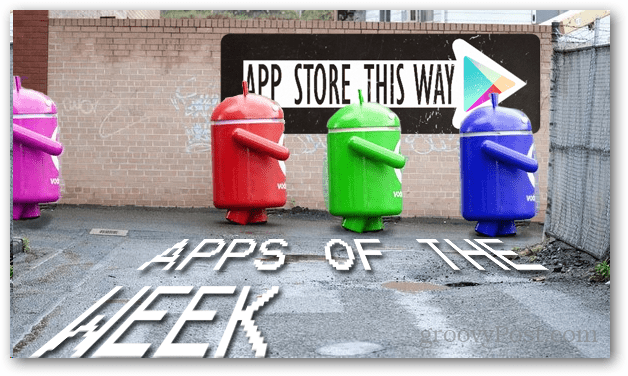
Övergripande
Alien Skin Exposition 4-plugin för Photoshop är enlyxigt tillägg till alla fotografers arsenal av bildbehandlingsverktyg. Vid första anblicken påminde Exposure 4 mig om vad som kan göras med Adobe SpeedGrade, men det har flera fördelar som följer med den olyckliga bristen på inbyggt maskstöd. Pris kommer alltid att vara ett problem, men jag ser den största nackdelen att denna programvara egentligen bara är utformad för att redigera små uppsättningar eller enskilda foton. Vilket är egentligen inte en nackdel - det beror bara på dina behov. På den gynnsamma sidan modifierar den en bild realistiskt så att den ser ut som praktiskt taget vilken film eller produktionsprocess som helst. Exponering 4 gör rökning snabbt, har massor av förinställningar att välja mellan, möjliggör massor av anpassningar och det är verkligen lätt att använda.
Du kan ladda ner en kostnadsfri testversion av Exposure 4 och det är 249 $ att köpa. Om du är en professionell fotograf eller webbdesigner vill du definitivt kolla in det.


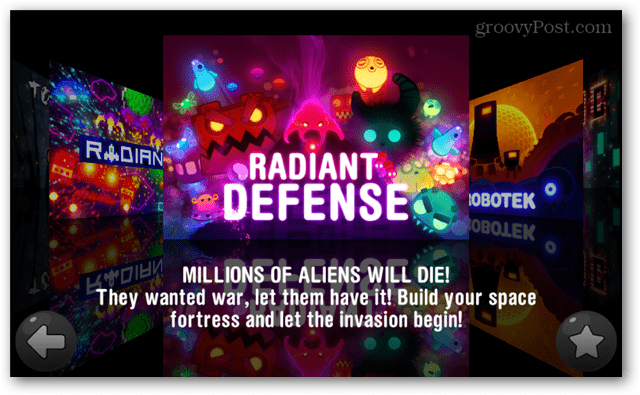







Lämna en kommentar